
車の中でPCを使うのにWi-Fiが欲しい!
忘れっぽいからカロスポちゃんに乗せておきたい!

またさび子のワガママがはじまった

と、いうことで
最近のさび子のお仕事事情も鑑みて無線ルーターを導入しました
最近のカロスポ
本題に入る前に
毎回恒例
燃費チェーック!
総走行距離が8,888kmだったので残してみました(笑)

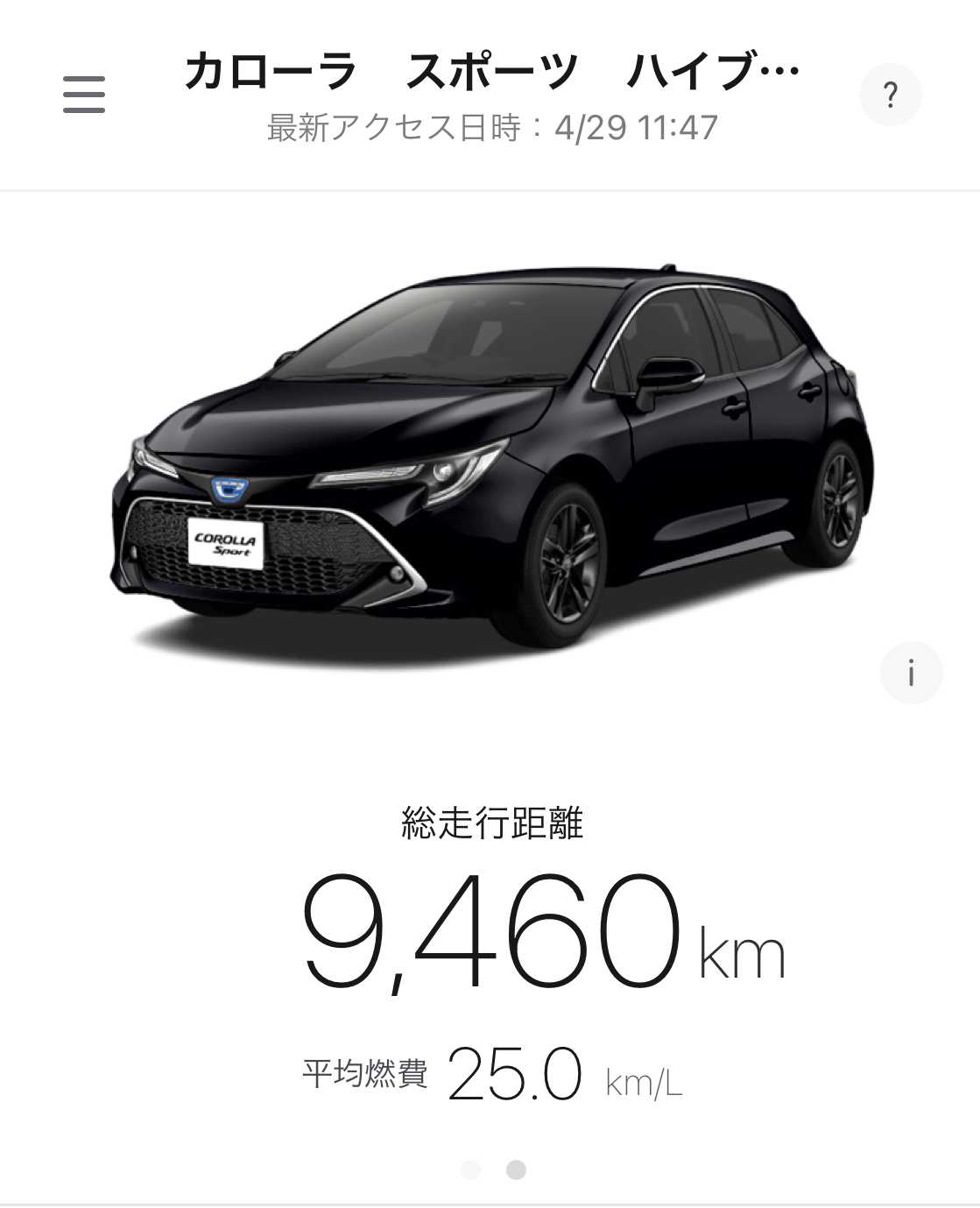
ノーマルタイヤに変えてから
燃費は25km/lです。
後半の数値は
高速に長距離乗ってもこの燃費だったので
クルーズコントロールの(燃費のいい)使い方に
慣れてきたようです(笑)

フットレストを取り付けてから、初めて高速道路を長距離乗ってきたので感想を追記したよ
もう少し燃費がいいと嬉しいですが
この燃費ならOK!ですよね〜
納車2年前に
総走行距離1万は越えられそうでよかった☆
それでは本題へ
導入した商品
KEIYO
車載対応無線ルーター AN-S092

<製品特徴(抜粋)>
メーカー(KEIYO)HP
・車内に簡単接続で、車の中のWi-Fi環境を簡単整備!本製品1つで車内が自宅空間と同じになります。
・小型軽量で持ち運びもラクラク、場所を取らずにどこでも持ち運べます。
・電源端子もUSBなので、車外でも使用出来場所を選びません。テレワークや外出先からの接続にも最適です。
・もちろん車載設計なので、真夏や真冬の過酷な環境でも確実に機能するよう耐熱動作(-10℃~60℃)にも対応しています。
選択のポイント
私がこちらの商品を選択したのは
- バッテリーがついていないので車載できる
- 停車時も使える
- 持ち運べる
です!
サイズ:約W43×H82.8×D13.2mm
重さ:約30g
使用環境:-10℃~60℃
やはり
車で使うとなると
置き忘れもあるだろうから安全なもの
停車している時も使いたい
さらに
車以外でも使えるのがベスト
軽い
と、いいですよね!

さび子のワガママにピッタリだったの
普通のルーターや
他の車載商品と比較した結果こちらとなりました。

こちらは日本のメーカーなので、不具合などがあっても安心なのがいいね!
楽天モバイルの選択
最近外出も多くなり
外出先でPCを使うことも増えてきました。
そうなると必要になるのがネット回線。

家のWi-Fiがあるし、必要ないって思っていたのですが・・・

セキュリティ面からみても、無料のWi-Fiはちょっと嫌だったんだよね〜
私は↑メーカーからのオススメもあった
楽天モバイルにしました。
決め手はこちら
■料金プラン データ利用量が1GBまではなんと無料
楽天モバイルより
※1 楽天回線エリアはデータ使い放題でプラン料金2,980円/月(税込3,278円)
※2 契約初期費用なし(契約事務手数料0円)、契約解除料0円海外66の国と地域でも無料で月2GBまで使えます。
※3 ※1 1回線目のみ、製品代、オプション料、通話料別。2回線目以降は0〜3GBまで980円/月(税込1,078円)。 ※2 楽天基地局に接続時。通信速度を制限する場合あり。パートナーエリアは月5GB、超過後は1Mbpsで使い放題。
■契約期間の縛りなし
最低利用期間がなく、解約時にも契約解除料はかかりません。スマホのSIMロックもありません。

SIMカードのみの契約だよ!
1GBまで無料なら
使う時と使わない時で無駄にならずにいいですよね!
申し込みのタイミングや
環境などにもよると思いますが
午前中に申し込んだら翌日には届きそうでした。
私は外出の予定があったので、翌々日に変更しましたけど。
ネットでの申し込みだけでなく、店頭でもできるようです。
さらにネット上では心配な本人確認も
受け取りの時に宅配業者さんがやってくれるようにも選択できました

商品の購入と一緒にSIMカードの用意もしておくとスムーズよ
いざ!導入
商品開封!
箱の中はこちら

本体、シガー電源ユニット、USB-A延長ケーブル、両面テープ付面ファスナー、リセットピン、1年保証付き取扱説明書(日本語)他


準備は万全に
事前準備は、本体にSIMカードを入れるだけ(笑)
無線ルーターの側面にあるソケットにSIMカードを入ればOK!


電源を繋げば即使えました。
簡単です!
が、一つ気になったことがありました。

手間なんですけど、しないとダメ!
変更方法は取扱説明書に書いてありますのでね!!
設置しよう!

カロスポちゃんは、シガーソケットだけでなく、USB端子(電源)もあるので嬉しいよね〜
付属品の『USB-A延長ケーブル』も使えるし、そのまま挿すこともできるもんね!
【センターコンソール内】

さて、本体をどこに置くのか?
と考えました。
あそこ、使いたいんですよ、、
あそこ・・・
センターコンソールの後ろのあそこ(笑)

オプションを付けるところなのだと思いますけど、、
この絶妙なサイズ(笑)
ずっと活用方法が見出せない状態でした。
ルーターの置き場所となるか?!


いや、あ、うん、まぁそうようね…
わざわざココに置く必要もないしね!
置く場所なんて必要ないさっ

まぁ分かってはいたけれど、ダメだったね〜
皆さんはどのようにご活用されているのか知りたい!!
その他諸々の準備
無線ルーターを使用するにあたり、あると便利なものがこちら
- モバイルバッテリー
- 各種変換アダプタ
モバイルバッテリーは、
電源のないところで使用することもある方ですね。
カフェとかキャンプとかで使う予定があるならあるといいですね〜
私はむかーしのバッテリーを見つけ出しました(笑)


容量的には申し分なし!

でもバッテリーは車の中に置いちゃだめだよ
続いて
各種変換アダプタですが
私が使っているPCはMacなので
USBを直接挿せないので
そういう方は必要かもです。
車の電源などを使用せずに
無線ルーターを直接パソコンにさして使いたい方向けですね!

使ってみた
カロスポちゃんの電源でも使用しましたが
不安定さはないように思いました。
速度に関しては
ムービーなどの再生にも問題はありませんでした。
皆さんが使っていると思われる
休みの日に遅延が発生しやすい
というのもあるようですが
平日の使用が多い
私にはあまり関係ないかな〜
楽天モバイルのアプリがあるので
利用量を確認できるので
安心ですね。
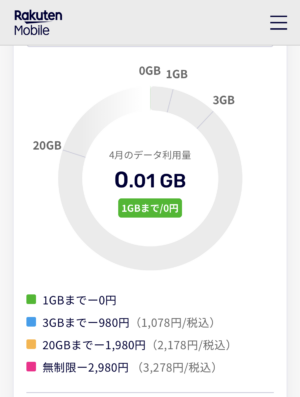

ルーターと関連ケーブルはずっとカロスポちゃんに乗せておく予定だよ!
カロスポのナビを繋いでみた
カロスポのナビ(T-Connect)にWi-Fiを接続してみました。
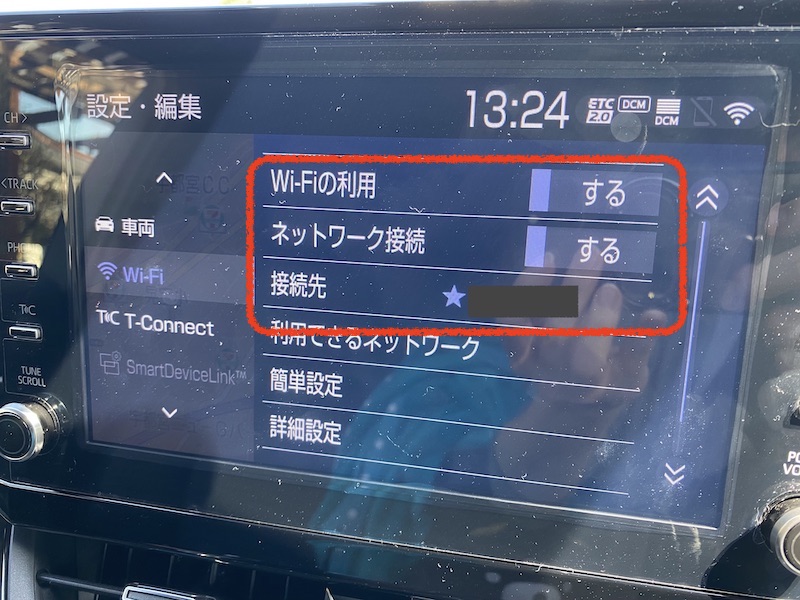
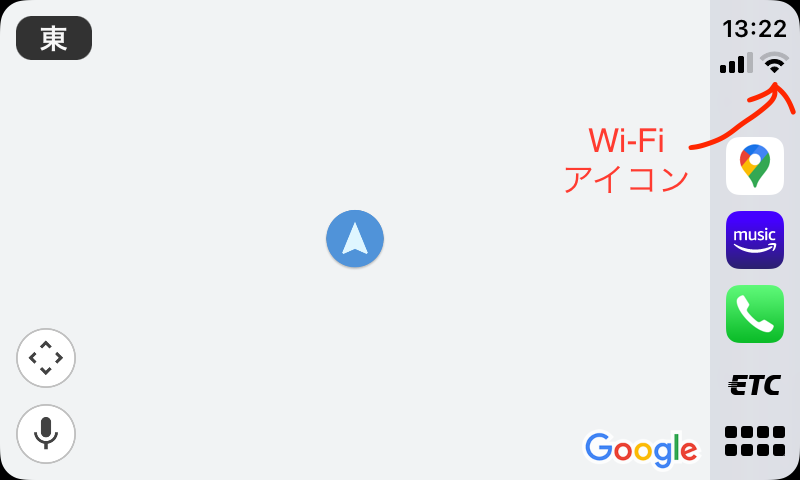
が、しかし
T-ConnectにWi-Fiを繋ぐことのメリットはありません(笑)
驚くほどありませんでした・・・
取扱書をみましたが、なし!
今後に期待って感じかな〜

まぁ、カロスポちゃんに繋いで何かしたいってことじゃなかったけど、、中々にショックだわ(笑)

さび子の使い方としては
スマホを無線ルーター(Wi-Fi)に繋ぐ→『AppleCarPlay&AndroidAuto』でスマホとカロスポを繋ぐ→各種アプリを使用
こんな感じで使ってます!

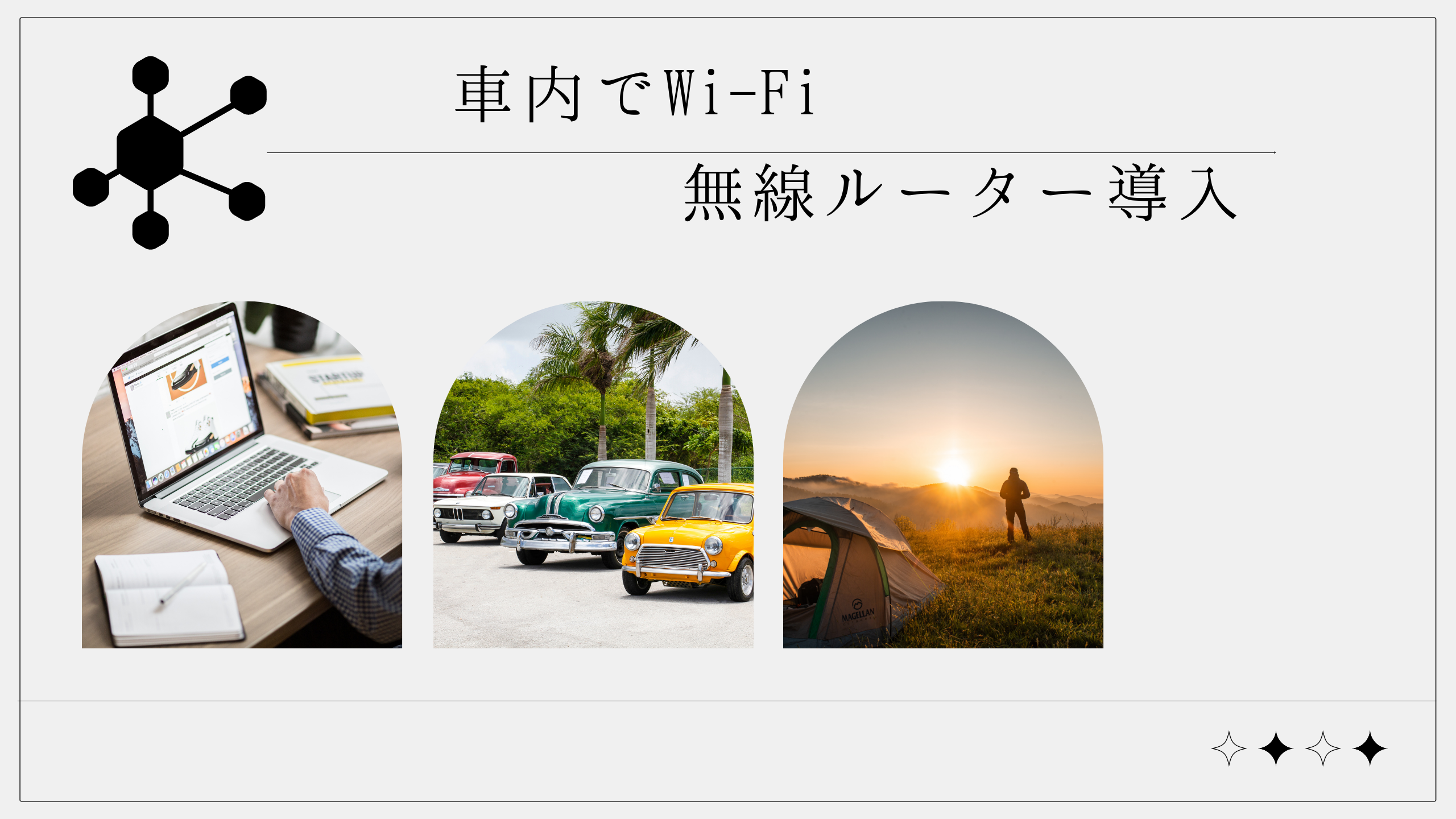


コメント